Это метод аутентификации, ограничивающий доступ к функциям аппарата по коду пользователя. Нескольким пользователям можно использовать один и тот же код пользователя.
Для получения подробных сведений о настройке кодов пользователей см. руководство "Подсоединение аппарата/Настройки системы".
Для получения подробных сведений о настройке кода пользователя в драйвере принтера или драйвере TWAIN см. справку драйвера.
![]() Войдите в систему с панели управления в качестве администратора аппарата.
Войдите в систему с панели управления в качестве администратора аппарата.
![]() Нажмите [Параметры системы].
Нажмите [Параметры системы].
![]() Нажмите [Инстр.адм.].
Нажмите [Инстр.адм.].
![]() Нажмите [
Нажмите [![]() След.].
След.].
![]() Нажмите [Управление аутентификацией пользователя].
Нажмите [Управление аутентификацией пользователя].
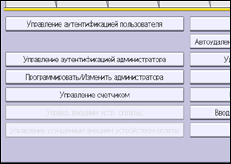
![]() Выберите [Аутент.к.польз.].
Выберите [Аутент.к.польз.].
Если нужно выключить управление аутентификацией пользователя, выберите [Выкл.].
![]() В блоке "Функц. для ограничения" выберите функциии, доступ к которым следует ограничить.
В блоке "Функц. для ограничения" выберите функциии, доступ к которым следует ограничить.
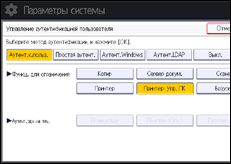
Выбранные функции подлежат аутентификации по коду пользователя. К тем функциям, которые не были выделены, аутентификация кода пользователя не применяется.
Для получения дополнительной информации об ограничении доступа к функциям для пользователей или групп см. Ограничение доступных функций.
![]() В пункте "Функц. для ограничения" либо снимите выделение для варианта [Принтер: Упр. ПК], либо установите выделение для варианта [Принтер].
В пункте "Функц. для ограничения" либо снимите выделение для варианта [Принтер: Упр. ПК], либо установите выделение для варианта [Принтер].
Если использовать аутентификацию задания печати не нужно, перейдите к шагу 13.
![]() Выберите уровень “Аутент.здн.на печ.”.
Выберите уровень “Аутент.здн.на печ.”.
Для изучения описания уровней аутентификации заданий принтера см. Аутентификация заданий на печать.
Если выбран вариант [Полностью] или [Простая (Все)], переходите к шагу 13.
Если выбран вариант [ Простая (Огр.)] , перейдите к шагу 10.
![]() Выберите [Изменить] для "Диапазон ограничения".
Выберите [Изменить] для "Диапазон ограничения".
![]() Укажите диапазон, в котором к параметру "Аутент.здн.на печ." применяется значение [Простая (Огр.)].
Укажите диапазон, в котором к параметру "Аутент.здн.на печ." применяется значение [Простая (Огр.)].
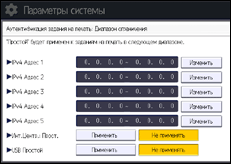
Вы можете указать диапазон адресов IPv4, к которым будет применен данный параметр. Кроме того, можно указать, применять ли параметр к USB-интерфейсу.
![]() Нажмите [Выход].
Нажмите [Выход].
![]() Нажмите [OK].
Нажмите [OK].
![]() Нажмите клавишу [Вход в систему/Выход из системы].
Нажмите клавишу [Вход в систему/Выход из системы].
Появится сообщение с подтверждением. Если нажать клавишу [Да], будет выполнен автоматический выход из системы.
